Jautājums
Problēma: kā labot kļūdu PDC_WATCHDOG_TIMEOUT operētājsistēmā Windows 10?
Sveiki. Es nesen saskāros ar nejaušu zilā ekrāna kļūdu PDC_WATCHDOG_TIMEOUT, kas nekavējoties restartēja manu datoru. Sistēmai Windows izdevās atgūties pēc restartēšanas, un es domāju, ka viss ir kārtībā. Nākamajā dienā, skatoties video, vēlreiz saņēmu kļūdu. Es domāju, ka kaut kas nav kārtībā. Vai ir kāds padoms, kā to salabot?
Atrisināta atbilde
PDC_WATCHDOG_TIMEOUT ir vēl viens zilais nāves ekrāns[1] kļūda, kas var rasties Windows iekārtās. Tā kļūdu pārbaudes vērtība ir 0x0000014F, un tā norāda, ka sistēma nereaģēja piešķirtajā laika periodā. Lai gan šis BSOD nav tik izplatīts kā, piemēram,
DPC SARGSUGA PĀRKĀPUMS, lietotāji joprojām laiku pa laikam ar to saskaras.Lai gan jūs varētu saskarties ar PDC WATCHDOG TIMEOUT BSOD operētājsistēmā Windows 7 vai vecākās versijās, problēma ir pamanāmāka jaunākās operētājsistēmās, piemēram, Windows 10 vai Windows 8. Turklāt šķiet, ka lietotāji, kuri saskaras ar šo kļūdu, izmanto klēpjdatorus, nevis galddatorus – visvairāk ietekmētie zīmoli ir Lenovo un Dell.
Ir daudz scenāriju, kad var rasties kļūda. Dažādos tehniskā atbalsta paneļos lietotāji ziņoja, ka, noņemot ThinkPad no dokstacijas, viņi saskārās ar PDC_WATCHDOG_TIMEOUT. Citi apgalvoja, ka viņi saskārās ar problēmu pēc tam, kad dators pārgāja miega režīmā un nevarēja sākt no jauna.
Tāpat kā ar jebkuru citu zilā ekrāna kļūdu, sistēma Windows nodrošina standarta zilā ekrāna ziņojumu, kas skan šādi:
Jūsu datorā radās problēma, un tas ir jārestartē. Mēs tikai apkopojam kļūdu informāciju, un tad mēs restartēsim jūsu vietā. (1% pabeigts)
Ja vēlaties uzzināt vairāk, vēlāk varat tiešsaistē meklēt šo kļūdu: PDC_WATCHDOG_TIMEOUT
Kļūda attiecas uz sistēmas failu, kas pazīstams kā pdc.sys (cits izplatīts sistēmas fails, kas izraisa BSOD, ir Ntoskrnl.exe, tāpēc nav nekas neparasts, ka lietotāji saņem kļūdu, kas saistīta ar abiem sistēmas failiem), kas atrodas mapē C:\\WINDOWS\\system32\\drivers, kas ļauj izdarīt šādus secinājumus:
- Kļūdu izraisīja nesaderīgs, bojāts vai nevajadzīgs draiveris
- Kļūdu izraisīja nezināma draivera izraisīts atmiņas bojājums.

Tāpēc, lai labotu PDC_WATCHDOG_TIMEOUT BSOD, jums būs jāveic vairākas tālāk norādītās problēmu novēršanas darbības. Ņemiet vērā, ka katra Windows 10 iekārta ir atšķirīga, tāpēc nav universāla veida, kā atrisināt problēmu ikvienam.
1. metode. Palaidiet automātisko remonta rīku
Lai labotu bojātu sistēmu, jums ir jāiegādājas licencēta versija Reimage Reimage.
Windows ir sarežģīta operētājsistēma ar tūkstošiem iestatījumu un parametru. Sistēmas failu bojājums ir viens no galvenajiem daudzu Blue Screen kļūdu iemesliem, tostarp PAGE_FAULT_IN_NONPAGED_AREA, APC_INDEX_MISMATCH, DRIVER_IRQL_NOT_LESS_OR_EQUAL, un daudzi citi.
Dažreiz var būt diezgan sarežģīti atrast šo problēmu galveno cēloni un tos novērst, it īpaši, ja jums ir mazāka pieredze darbā ar Windows operētājsistēmu. Tāpēc, lai ātri rastu risinājumu, mēs ļoti iesakām izmēģināt skenēšanu ar ReimageMac veļas mašīna X9 – labošanas programmatūra, kas, pateicoties tās 250 000 failu datubāzei, var automātiski novērst kritisko sistēmas failu bojājumu. Jums nebūs jāpārinstalē sistēma Windows, tādējādi ietaupot daudz laika.
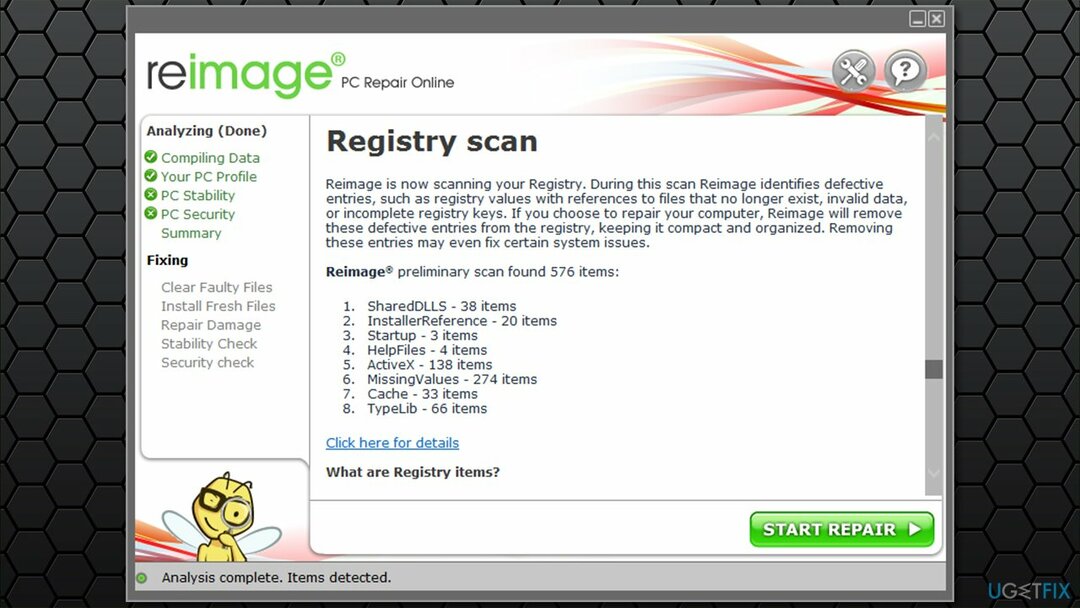
2. metode. Pārbaudiet savu atmiņu
Lai labotu bojātu sistēmu, jums ir jāiegādājas licencēta versija Reimage Reimage.
Ir vairāki veidi, kā pārbaudīt savu RAM.[2] Piemēram, ir pieejami vairāki trešo pušu rīki, piemēram Memtest. Tomēr pārbaudes var aizņemt vairākas stundas, kas aizņem dārgu laiku. Ja tas jums ir piemērots, lejupielādējiet lietotni un palaidiet testu. Šis tests norāda uz bojātu aparatūru, piemēram, sliktu mātesplates slotu vai pašu RAM zibatmiņu.
Tomēr ir arī vairāk vienkāršu testu, ko varat palaist sistēmā Windows, piemēram, izmantojot iebūvēto atmiņas diagnostikas rīku.
- Ieraksti Atmiņa Windows meklēšanā un nospiediet Ievadiet
- Izvēlieties Restartēttagad un pārbaudiet problēmas (ieteicams) opciju
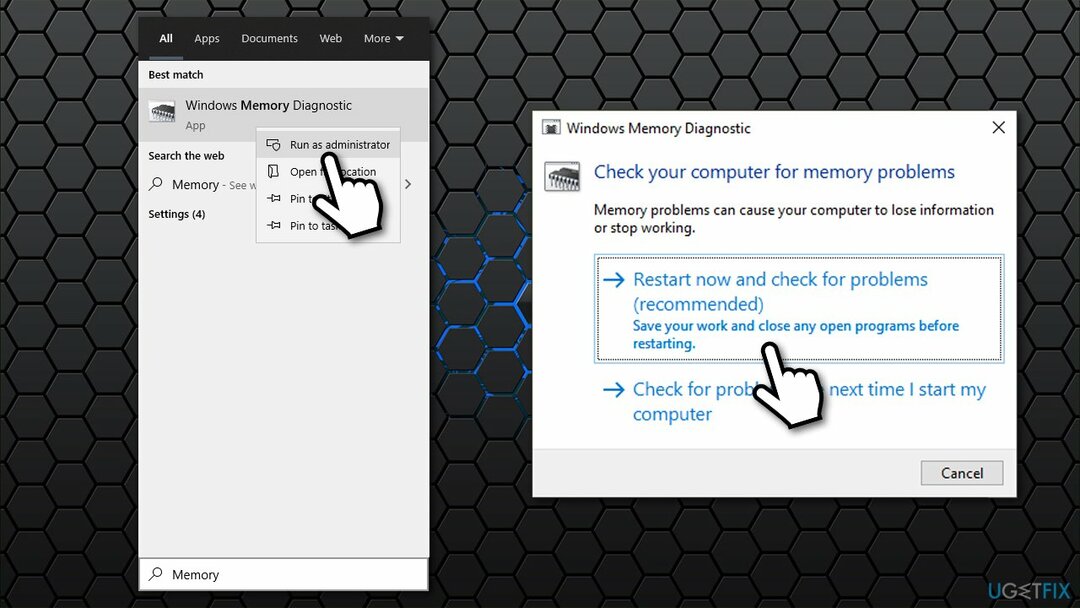
- Tas nekavējoties restartēs datoru un sāks pārbaudi
- Atmiņas pārbaude var aizņemt kādu laiku — rezultāti tiks paziņoti drīz pēc tam.
3. metode. Atjauniniet savus draiverus
Lai labotu bojātu sistēmu, jums ir jāiegādājas licencēta versija Reimage Reimage.
Viens no galvenajiem PDC WATCHDOG TIMEOUT kļūdas iemesliem ir bojāti vai nesaderīgi draiveri.
- Ar peles labo pogu noklikšķiniet uz Sākt un izvēlēties Ierīču pārvaldnieks
- Paplašiniet IDE ATA/ATAPI kontrolleri sadaļā
- Ar peles labo pogu noklikšķiniet uz SATA AHCI kontrolieris un atlasiet Atjaunināt draiveri
- Izvēlieties Automātiski meklēt draiverus un gaidi
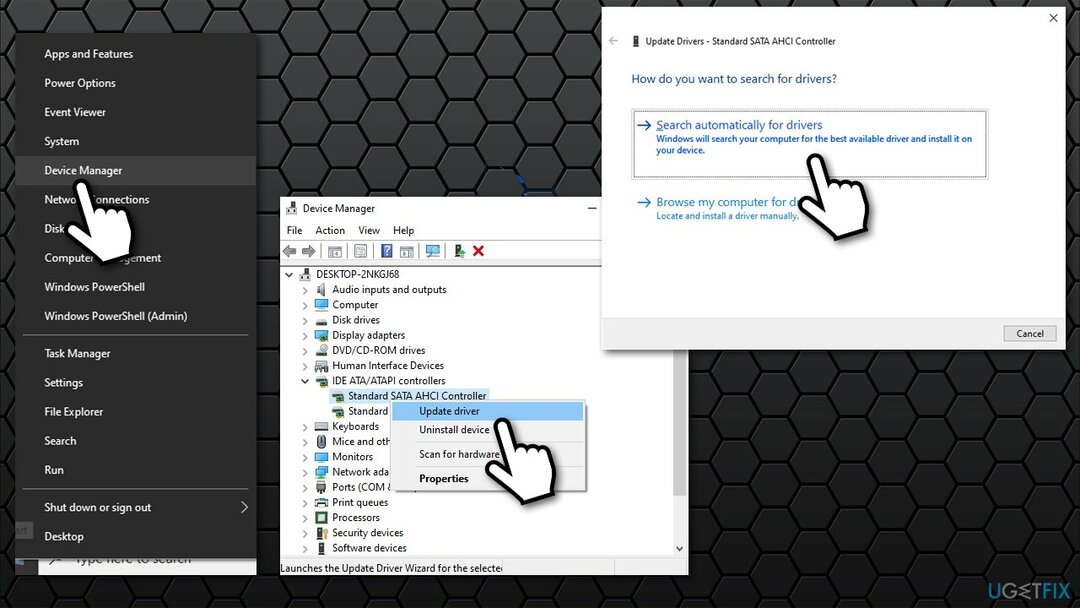
- Ja tiek atrasti jauni draiveri, restartējiet ierīci.
Ņemiet vērā, ka ierīču pārvaldnieks nebūt nav ideāls risinājums draiveru atjaunināšanai, jo tas var neizdoties atrast jaunāko versiju. Tāpēc, strādājot ar Blue Screen kļūdām, ļoti ieteicams tās lejupielādēt no ražotāja vietnes, lai gan jums ir jāzina savas ierīces modelis. Ja neesat pārliecināts par to, mēs ļoti iesakām izmantot automātisko draivera atjauninātāju DriverFix vietā.
4. metode. Atjauniniet BIOS
Lai labotu bojātu sistēmu, jums ir jāiegādājas licencēta versija Reimage Reimage.
BIOS atjaunināšana[3] var būt nedaudz sarežģīti, taču tam nevajadzētu būt tik grūti, ja darāt visu, kā norādīts. Problēma ar precīzu instrukciju nodrošināšanu ir tāda, ka BIOS versija un veids dažādās iekārtās var atšķirties.
- Ieraksti Sistēmas informācija Windows meklēšanā un nospiediet Ievadiet
- Šeit jums ir jāatrod BIOS versija/datums un atzīmējiet parādīto informāciju, piemēram, American Megatrends Inc.
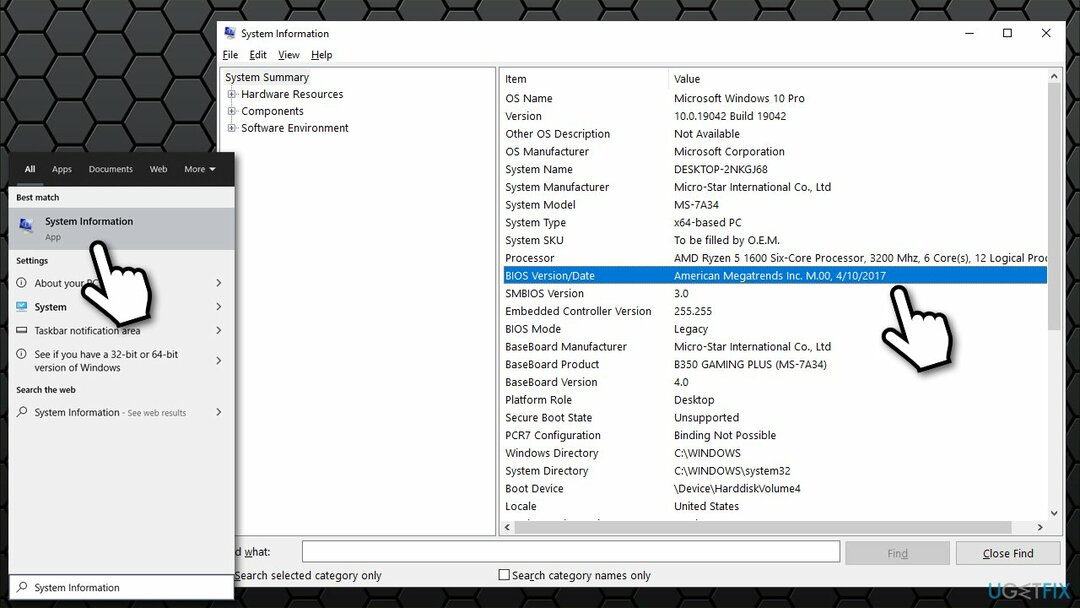
- Vēl viena informācija, kas jums jāņem vērā, ir no Pamatplates izstrādājums sadaļu, piemēram, MS-7A34
- Kad esat ieguvis visus šos datus, apmeklējiet mātesplates ražotāju un dodieties uz lejupielādes sadaļu
- Tur, paskaties, ievadiet jūsu mātesplates modeļa nosaukums, un pārbaudiet to ar pašreizējo instalēto BIOS versiju
- Lejupielādēt sniegto uzstādītājs un palaidiet to
- Kad tas ir pabeigts, pārstartēt sistēma un BIOS atjaunināšana ir jāpabeidz
- Dažos gadījumos ražotājs var nodrošināt īpašu programmatūru, lai padarītu visu procesu daudz vienkāršāku.
Jebkurā gadījumā, ja neesat pārliecināts, ko darāt, neturpiniet šo darbību. Tā vietā sazinieties tieši ar izstrādātāju un lūdziet tehnisko atbalstu.
Automātiski izlabojiet kļūdas
ugetfix.com komanda cenšas darīt visu iespējamo, lai palīdzētu lietotājiem atrast labākos risinājumus kļūdu novēršanai. Ja nevēlaties cīnīties ar manuālām remonta metodēm, lūdzu, izmantojiet automātisko programmatūru. Visus ieteiktos produktus ir pārbaudījuši un apstiprinājuši mūsu profesionāļi. Tālāk ir norādīti rīki, kurus varat izmantot kļūdas labošanai.
Piedāvājums
dari to tagad!
Lejupielādēt FixLaime
Garantija
dari to tagad!
Lejupielādēt FixLaime
Garantija
Ja jums neizdevās novērst kļūdu, izmantojot Reimage, sazinieties ar mūsu atbalsta komandu, lai saņemtu palīdzību. Lūdzu, dariet mums zināmu visu informāciju, kas, jūsuprāt, mums būtu jāzina par jūsu problēmu.
Šajā patentētajā labošanas procesā tiek izmantota 25 miljonu komponentu datubāze, kas var aizstāt jebkuru bojātu vai trūkstošu failu lietotāja datorā.
Lai labotu bojātu sistēmu, jums ir jāiegādājas licencēta versija Reimage ļaunprātīgas programmatūras noņemšanas rīks.

VPN ir ļoti svarīgs, kad runa ir par lietotāja privātums. Tiešsaistes izsekotājus, piemēram, sīkfailus, var izmantot ne tikai sociālo mediju platformas un citas vietnes, bet arī jūsu interneta pakalpojumu sniedzējs un valdība. Pat ja izmantojat visdrošākos iestatījumus, izmantojot tīmekļa pārlūkprogrammu, jūs joprojām varat izsekot, izmantojot programmas, kas ir savienotas ar internetu. Turklāt uz privātumu vērstas pārlūkprogrammas, piemēram, Tor, nav optimāla izvēle samazināta savienojuma ātruma dēļ. Labākais risinājums jūsu privātumam ir Privāta piekļuve internetam - esiet anonīms un drošs tiešsaistē.
Datu atkopšanas programmatūra ir viena no iespējām, kas varētu jums palīdzēt atgūt savus failus. Dzēšot failu, tas nepazūd — tas paliek jūsu sistēmā tik ilgi, kamēr tam netiek ierakstīti jauni dati. Data Recovery Pro ir atkopšanas programmatūra, kas meklē jūsu cietajā diskā izdzēsto failu darba kopijas. Izmantojot šo rīku, varat novērst vērtīgu dokumentu, skolas darbu, personīgo attēlu un citu svarīgu failu zudumu.